バッテリーが膨張したMacBook Pro(Retina Late2013)のバッテリー交換方法!動作がサクサクで完全復活!

バッテリーが膨張したMacBook Pro(Retina Late2013)のバッテリー交換方法!動作がサクサクで完全復活!
こんにちは!関達也(@SekiTatsuya)です!
15インチのMacbook Proが壊れてから、
ひとまず一世代前の13インチのMacbook Proを使ってます。
バッテリー膨張で充電不可になったMacbook Pro
実は、このMacbook Proは息子に譲ってました。
しかし、バッテリーが膨張して全く充電できなくなり、
ゴミ同然になってたのです、、


キーボードを打つと、
グラグラするほど盛り上がってます。
底面を見ても盛り上がっている様子が分かりますね。
電源を入れると動いたので使ってはみたものの、
ページを開くのも、音声書き出しをするにも
何をやるにも動作が超遅すぎで困ってました。
SLODAの交換用バッテリーを購入
「もしかするとバッテリーで調子が改善するかも?」と思い、
交換バッテリーをアマゾンで買ってみました。
結論を先に書くと、驚くほど調子が改善しました!
Macbook Proが新品になったかと思うほど、
サクサク動作するようになりました。
ここから、バッテリー交換方法について書きますね。

注文したSLODA交換用バッテリーが届きました!
相変わらず大きすぎる箱で届くAmazon。


さあ、いよいよバッテリー交換作業を始めます。
Macbook Proの底蓋を開ける
まずはMacbook Proの底面の蓋を開けます。

専用ドライバー(青のドライバー)が付いてます。
ネジは所定の位置があるので、それぞれの位置を覚えておきましょう。

すべてのネジを外すと、こんなに膨れ上がりました、、

よくバッテリーが爆発しなかったものだ汗

底面にはホコリがたくさん、、
純正バッテリーを外す
次に純正バッテリーを外す作業です。
バッテリー交換作業では、この工程が一番大変なところでしたね。

専用ドライバー(緑のドライバー)が付いてます。
こちらは普通の小さいプラスドライバーですね。
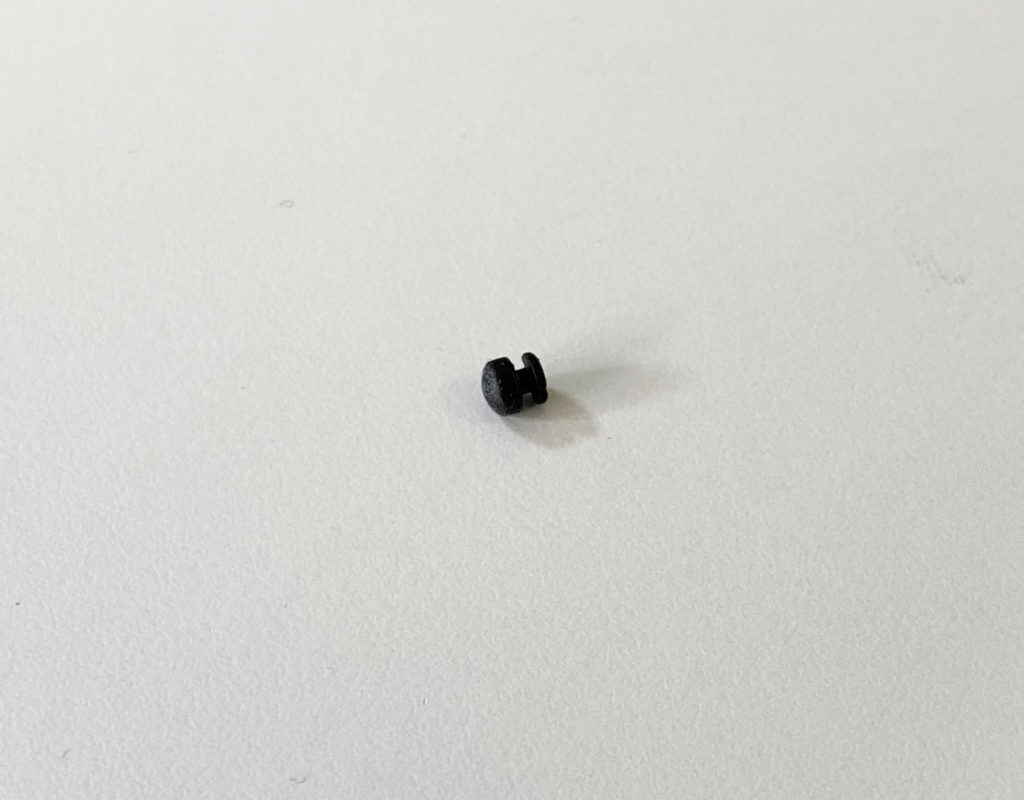
バッテリーを固定する複数の箇所には、
ネジではなく小さなゴム栓で固定されていました。
これはバッテリー交換後にはめ込むことができませんでした。
しかし、バッテリーは粘着テープでガッチリ固定されますので
よほどMacbook Proを激しく揺さぶることがない限りは
大丈夫かと考えています。

バッテリーが基盤と繋がっている唯一の部分が
このコネクタ部分です。
このコネクタ部分は固いので、外すときは注意が必要です。
僕はマイナスドライバー少し隙間を作って外しました。

バッテリーは粘着テープで固定されているので、
ドライヤーをあてて熱を加えて剥がします。

一つずつバッテリーを剥がしていきます。
粘着テープが本体に残りましたが、
後でキレイにできます。


無事、バッテリーを外すことができました!
新品のバッテリーに交換
いよいよ新品のバッテリーに交換します。

こちらが表面です。
透明のフィルムが貼ってありますが、
そのまま取付作業を続けます。

こちらが裏面の粘着テープが付いている側です。
青いフィルムが貼ってあります。
青いフィルムを剥がして取り付けます。

青いフィルムを剥がしました。
では、新品のバッテリーを取り付けます。

無事、新品バッテリーが取り付けできました!
コネクタ部分が小さいので、そこは慎重にやってください。
バッテリー交換の仕上げ
仕上げに入ります。

かなりホコリをかぶってたので、
エアダスターで掃除します。

随分キレイになりました!


ずいぶんスッキリしました!

蓋がピッタリ閉まるようになりました!
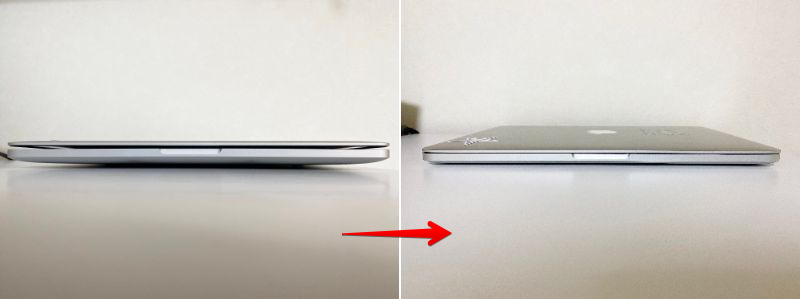
バッテリー交換後は動作がサクサク
電源を入れて動作確認します。

最初から52%充電されてました。
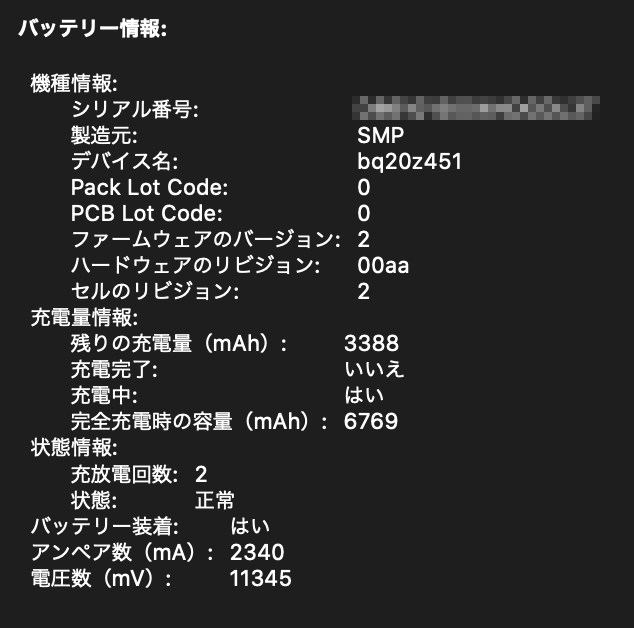
バッテリーは正常です。
肝心の動作ですが、冒頭に書いたとおり
驚くほどサクサク快適に動くようになりました!
Macbook Proが新品になったかと思うほどです。
さすがは古くてもMacbook Pro。
ストレスがかなり軽減されました。
終わったバッテリーを新品に交換したことで、
バッテリーと処理速度は
かなり相関関あることが分かりました。
実は先日、このMacbook Pro、
廃棄しようとしてたところだったので
取っておいてよかったです〜
中も外もピカピカにしたので愛着が湧いてきてます、、

起業、副業、複業コンサルタント
関達也



コメント